Seu Celular te Espiona? Como Ver (e Bloquear) o que Cada App Sabe Sobre Você
Você encontrou um aplicativo que parece interessante, instalou, clicou em ‘Aceitar’ em todas as janelas que apareceram e começou a usar. Quem nunca fez isso na pressa? O problema é que, nesse processo, você pode ter entregado a chave da sua vida digital — acesso à sua câmera, microfone, contatos e localização — sem nem perceber.
Não se sinta mal, essa é uma prática de design comum feita para que você conceda o máximo de permissões. Mas a boa notícia é que você pode (e deve) tomar o controle de volta. Neste guia, vamos te mostrar o passo a passo exato para descobrir quais aplicativos estão acessando seus dados e como bloquear o que for desnecessário.
Por que os apps querem tantos dados?
É verdade que a maioria dos aplicativos solicita permissões para funcionar corretamente. Um app de mapas, por exemplo, precisa da sua localização para traçar rotas. Um mensageiro precisa do microfone para chamadas de voz.
O problema começa quando os aplicativos pedem mais do que o necessário. Muitos solicitam permissões excessivas que não têm relação direta com suas funções, como acesso a:
- Contatos
- Localização em tempo real
- Câmera e microfone (quando não estão em uso)
- Galeria de fotos completa
- Histórico de chamadas
- Dados de navegação
Essas informações valem ouro e podem ser utilizadas para direcionar anúncios, criar perfis detalhados sobre seus hábitos e até mesmo serem vendidas para outras empresas.
Passo a Passo: Verificando as Permissões no Android
No Android, você tem um painel de controle completo para gerenciar tudo. Siga estes passos:
- Abra as Configurações do seu celular.
- Role a tela e toque em “Privacidade”.
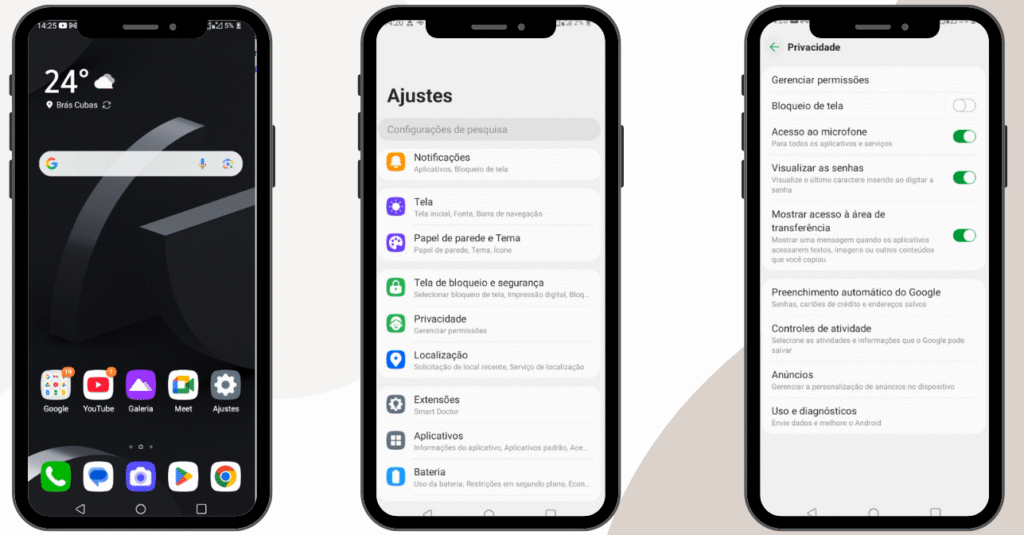
Toque em “Gerenciador de permissões”. Aqui você verá uma lista de todas as permissões (Câmera, Contatos, Localização, etc.).
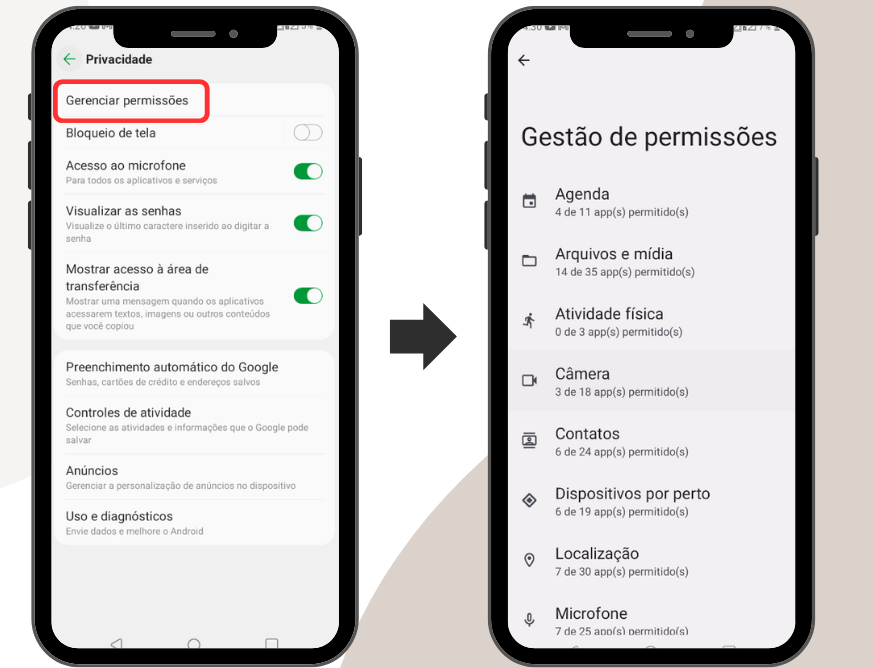
Toque em uma permissão, como “Câmera”, para ver a lista de todos os aplicativos que têm acesso a ela. Você pode escolher entre “Permitir durante o uso do app”, “Perguntar sempre” ou “Não permitir”.
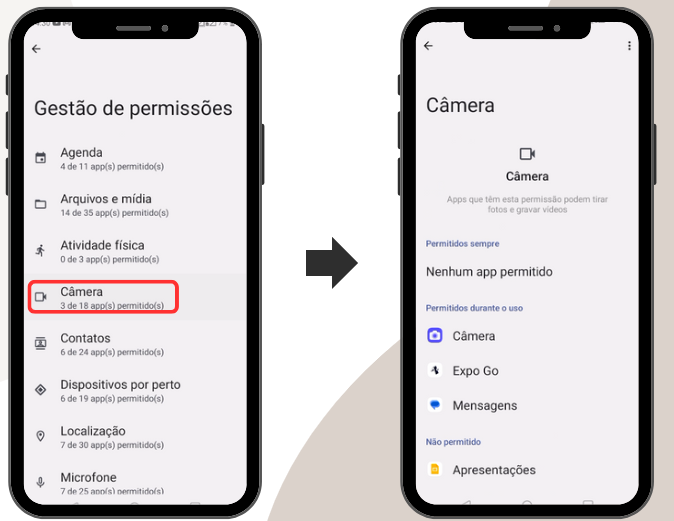
Revise as permissões mais importantes e desative o acesso para qualquer aplicativo que você não reconheça ou que não precise daquele recurso para funcionar.
Passo a Passo: Verificando as Permissões no iPhone (iOS)
No iPhone, o controle de privacidade também é um ponto forte. O caminho é um pouco diferente:
- Abra os “Ajustes” do seu iPhone.
- Role a tela para baixo e toque em “Privacidade e Segurança”.
- Você verá uma lista com os tipos de dados, como “Serviços de Localização”, “Contatos”, “Microfone” e “Câmera”.
- Toque em qualquer um deles, como “Microfone”, para ver a lista de todos os aplicativos que solicitaram acesso. Basta usar o interruptor ao lado de cada app para ativar ou desativar a permissão.
É uma boa prática revisar essa lista periodicamente, especialmente após instalar novos aplicativos.
Atenção Redobrada: As 5 Permissões Mais Perigosas
Seja ainda mais criterioso ao conceder estas permissões, pois são as mais exploradas por aplicativos maliciosos:
- Localização em segundo plano: Permite que o app saiba onde você está, mesmo quando não está usando-o.
- Acesso ao microfone: A capacidade de ouvir o ambiente a qualquer momento.
- Acesso a SMS e registros de chamadas: Informações extremamente pessoais.
- Acesso total à galeria de fotos: A porta de entrada para suas memórias pessoais.
- Sobrepor outros apps: Uma técnica usada por malware para criar telas falsas e roubar senhas.
Checklist de Segurança: 7 Hábitos para Manter seus Dados Protegidos
- Instale apenas o necessário: Evite a tentação de baixar apps que você usará apenas uma vez. Menos é mais.
- Revise as permissões regularmente: Crie um lembrete para, uma vez por mês, fazer uma “faxina” nas permissões.
- Desconfie de apps “gratuitos demais”: Se você não está pagando pelo produto, muitas vezes o produto é você (e seus dados).
- Atualize sempre: Mantenha seus aplicativos e o sistema operacional (Android/iOS) sempre na última versão para corrigir falhas de segurança.
- Leia os comentários: Antes de instalar um app desconhecido, veja o que outros usuários estão dizendo na loja de aplicativos.
- Use um bom antivírus: Especialmente no Android, um antivírus pode ajudar a detectar comportamentos suspeitos.
- Considere um firewall: Aplicativos como o GlassWire podem mostrar quais apps estão usando sua internet em tempo real.
Alerta Vermelho: Meus Dados Vazaram, e Agora?
Se você suspeita que um app já abusou do acesso aos seus dados, aja rápido:
- Desinstale o app suspeito IMEDIATAMENTE.
- Altere as senhas de contas importantes (e-mail, banco, redes sociais).
- Ative a autenticação de dois fatores em todos os serviços que permitirem.
- Verifique em sites como o “Have I Been Pwned” se seu e-mail já apareceu em algum vazamento de dados conhecido.
- Fique atento a e-mails e mensagens suspeitas, que podem ser tentativas de golpe.
Conclusão: Você no Controle da sua Privacidade
Tomar controle das permissões dos seus aplicativos é o primeiro grande passo para construir uma vida digital mais segura. Como você viu, não é preciso ser um especialista em tecnologia para fazer uma “faxina” completa e garantir que apenas o necessário seja compartilhado. Essa atitude proativa é sua melhor defesa.
Seu Próximo Passo na Blindagem Digital:
Agora que as “portas de acesso” dos seus aplicativos estão mais controladas, que tal fortalecer a “porta principal” de cada uma das suas contas? Uma senha fraca pode anular todo o trabalho que você fez aqui.
Para continuar sua jornada, veja nosso o artigo sobre Seu celular sabe mais de você do que deveria.















Publicar comentário